U bent hier:
iPad of iPhone-opslag vol
Artikel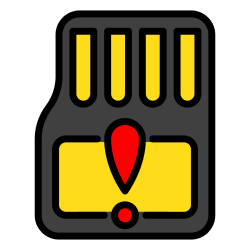
De opslagruimte van een iPhone of iPad kan vol raken. Wat kan je daartegen doen?
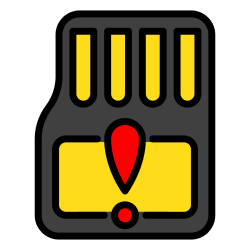

iPad of iPhone opschonen
Geen opslagruimte meer dan is even snel een foto maken of een app downloaden er dan niet meer bij. Maak ruimte vrij en verwijder apps, bestanden of foto's en video's. Maak voor de zekerheid eerst een back-up voordat je bestanden gaat verwijderen.
Apps verwijderen
Zoek op hoeveel geheugen de apps op het toestel gebruiken. En verwijder grote apps of apps die je toch weinig gebruikt. Zo kan je de iPhone/iPad opschonen zonder al te veel grote veranderingen.
- Tik op Instellingen.
- Tik op Algemeen.
- Tik op iPhone-opslag of iPad-opslag.
- Bovenaan staat hoeveel opslagruimte er in gebruik is. Daaronder staan mogelijk adviezen om ruimte te maken. Bijvoorbeeld 'Ruim apps op' of 'Optimaliseer foto's'. Daar weer onder staat een lijst met apps en hoeveel opslagruimte ze gebruiken. De grootste apps staan bovenaan. Verwijder alleen apps die je nooit (meer) gebruikt. Tik op de app die je wilt verwijderen. Een scherm met meer informatie opent. Verwijder alleen apps die je nooit (meer) gebruikt.
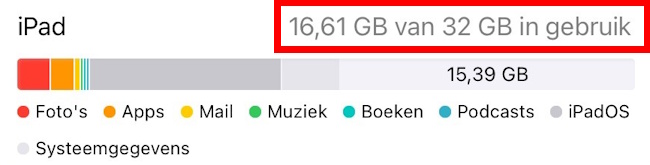
- Waarschijnlijk is de grootte van de app gesplitst in 'Grootte app' en 'Documenten en gegevens'. Is het deel 'Documenten en gegevens' groter dan de app zelf? (Bedenk daarbij dat een KB (kilobyte) kleiner is dan MB (megabyte).) Verwijder de app dan niet en ga naar de volgende alinea. Tik anders op Verwijder app.
- Tik nog een keer op Verwijder.
.jpg)
Downloads weggooien
Soms lijkt het of een app veel opslagruimte inneemt. Eigenlijk komt dat door de informatie die in de app is opgeslagen. Denk aan e-boeken in de app Boeken, digitale kranten of muziek. Ook de app Podcasts is een beruchte: alle downloads nemen plek in. Schoon dit soort apps op door de downloads te verwijderen. Dat kan in de app zelf. Hoe dat moet, werkt bij iedere app net anders. Om een idee te geven, laten we zien hoe het werkt in Podcasts.
- Tik op de app Podcasts.
- Tik indien nodig op Ga door.
- Tik op de iPhone op Bibliotheek > Gedownload.
- Tik op de iPad eerst linksboven op het pictogram van het menu. Tik onder 'Bibliotheek' op Gedownload.
- Tik op de podcast die je wilt verwijderen.
- Tik rechtsboven op het pictogram van een rondje met drie puntjes > Verwijder downloads > Verwijder downloads.
Foto’s en video's verwijderen
Foto's en vooral video's nemen veel ruimte in. Mislukte of dubbele beelden kunnen natuurlijk weg.
- Open de app Foto's.
- Tik linksonder op het Bibliotheek-icoon (iOS 26). In eerdere iOS-versies gaat het net wat anders: veeg in iOS 18 een stukje omhoog of omlaag om het menu zichtbaar te maken. Tik daarna op Alle. Tik in iOS 17 onderaan op Bibliotheek, en daarna op Alle foto's.
- Tik rechtsboven op Selecteer.
- Tik op de foto's die je wilt weggooien. Geselecteerde foto's krijgen een vinkje.
- Gooi ze weg door onderaan op het pictogram van de prullenmand te tikken.
- Tik op Verwijder [X] foto's.
Map 'Recent verwijderd' legen
Verwijderde foto's/video's worden nog dertig dagen in de map 'Recent verwijderd' bewaard. Je kunt ze zelf direct verwijderen door deze map leeg te maken.
- Tik linksonder op het Bibliotheek-icoon (iOS 26).Tik daarna op Verzamelingen. In eerdere iOS-versies gaat het net wat anders: bij iOS 18 opent de app Foto's meteen bij het overzicht van alle foto's. Je hoeft dan alleen naar beneden te vegen. Tik bij IOS 17 op Albums.
- Scrol als dat nodig is omlaag en tik op Recent verwijderd.
- Wordt er om de toegangscode gevraagd? Tik op Bekijk album en vul deze in.
- Tik bovenin op Selecteer.
- Tik op het pictogram van een rondje met drie puntjes.
- Tik op Verwijder alle.
- Tik op Verwijder van alle apparaten.
Wat vind je van dit artikel?
Geef sterren om te laten zien wat je van het artikel vindt. 1 ster is slecht, 5 sterren is heel goed.
Meer over dit onderwerp
iPhone opschonen voor wegdoen
Maak de iPhone helemaal leeg als u 'm weggeeft, verkoopt of weggooit. In het geheugen staan namelijk allerlei privégegevens.
Niet-gebruikte apps verwijderen van iPhone/iPad
Apps die je bijna nooit gebruikt, nemen wel opslagruimte in op de iPhone en iPad. Spoor deze apps op en verwijder ze.
Bekijk meer artikelen met de categorie:
Meld je aan voor de nieuwsbrief van SeniorWeb
Elke week duidelijke uitleg en leuke tips over de digitale wereld. Gratis en zomaar in de mailbox.